منوی سایت
جدیدترین دانلودها
- نرم افزار نقشه گوگل (برای اندروید) - Google Maps 11.125.0102 Android
- نرم افزار بهینه سازی عمیق موبایل (برای اندروید) CCleaner 24.08.0 Android
- نرم افزار بهینهسازی و افزایش سرعت کامپیوتر (برای ویندوز) - Wise Care 365 Pro 6.6.7.637 Windows
- نرم افزار مدیریت فایروال ویندوز - Windows Firewall Control 6.11.0.0 Windows
- مرورگر فایرفاکس (برای ویندوز) - Firefox 125.0.2 Windows
- نرم افزار اینترنت دانلود منیجر (برای ویندوز) - Internet Download Manager 6.42 Build 8 Windows
- نرم افزار عکس برداری از دسکتاپ (برای ویندوز) - HyperSnap 9.5.0 Windows
- نرم افزار بهینه سازی ویندوز - Glary Utilities Pro 6.9.0.13 Windows
- نرم افزار ضد بدافزار (برای ویندوز) - Glary Malware Hunter Pro 1.183.0.804 Windows
- نرمافزار ویرایش، افکتگذاری، آنالیز و میکس فایلهای صوتی (برای ویندوز) - Audacity 3.5.0 Windows
ترفندهای اندروید
تازه های این بخش :
آشنایی با ماژول Mainline در اندروید 12

طبق اعلام یکی از توسعه دهندگان انجمن XDA، شرکت گوگل قصد دارد تا از قابلیت Mainline در سیستم عامل جدید خود یعنی اندروید 12 استفاده کند. تا پیش از این، سیستم عامل های اندروید از ماژول Runtime به منظور دریافت آپدیت ها و بروزرسانی های سیستمی استفاده می کردند.
استفاده از Mainline مزایای بسیار زیادی به همراه دارد. یکی از مهم ترین مزیت های Mainline، امکان دریافت بروزرسانی های مختلف گوشی از طریق سرویس گوگل پلی می باشد. در واقع تا پیش از این، کاربران به منظور دریافت بروزرسانی جدید می بایست تمام سیستم عامل خود را آپدیت می کردند. با استفاده از این ویژگی، کاربران می توانند تنها بروزرسانی مربوط به قسمت مشخص شده در درون گوشی را با حجمی بسیار کمتر و از طریق گوگل پلی دریافت نمایند.
اگرچه استفاده از قابلیت Mainline محدودیت هایی نیز به همراه دارد، اما ویژگی ها و مزایای آن بسیار بیشتر می باشد. استفاده از Mainline می تواند تاثیر بسیار زیادی در نحوه کارکرد ART نیز داشته باشد. در واقع با استفاده از این قابلیت، لازم نیست که کاربر ماه ها برای دریافت یک بروزرسانی متناسب با نسخه اندروید خود منتظر بماند و تنها پس از چند ساعت از زمان ارائه بروزرسانی توسط شرکت سازنده، کاربران می توانند آن را از طریق گوگل پلی دریافت نمایند.
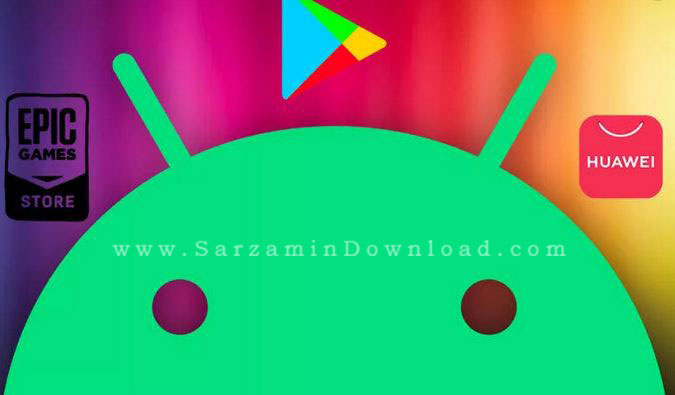
یکی دیگر از ویژگی های بسیار مهم در سیستم عامل اندروید 12، امکان دریافت و دانلود پکیج استیکرهای گوگل از طریق گوگل پلی می باشد. در واقع قرار است تا همگام سازی های لازم در زمینه دریافت استیکر صورت گیرد.
این جمله بدین معنا می باشد که کاربران گوشی های مختلف می توانند به صورت یکپارچه تنها از یک پکیج استیکر استفاده نمایند. دریافت پکیج نیز از طریق گوگل پلی صورت می گیرد و کاربران بدون نیاز به نصب و دانلود بروزرسانی می توانند از آنها استفاده نمایند.
این مطلب مربوط به موضوع ترفندهای اندروید میباشد.
آموزش مخفی کردن اپلیکیشن در گوشی های سامسونگ

حفظ حریم خصوصی کاربران و برقراری امنیت شخصی در هنگام کار با گوشی را می توان یکی از مهم ترین ویژگی های یک تلفن هوشمند نام گذاری نمود. امروزه گوشی های هوشمند دارای قابلیت های بسیار زیادی در زمینه حفاظت از اطلاعات شخصی کاربران می باشند.
یکی از ویژگی های بسیار کاربردی در گوشی های جدید سامسونگ، امکان مخفی سازی نرم افزارها و بازی های نصب شده بر روی گوشی می باشد. پیش از این، به منظور مخفی کردن اپلیکیشن ها کاربران می بایست گوشی خود را روت می کردند. اما در جدیدترین آپدیت ارائه شده برای گوشی های سامسونگ، کاربران بدون هیچگونه تغییری در فایل های سیستمی گوشی می توانند نرم افزارهای مورد نظر خود را به صورت کامل از دید سایر افراد مخفی نمایند.
در این مقاله می خواهیم به بررسی روش مخفی سازی انواع نرم افزارها و بازی های نصب شده بر روی گوشی های سامسونگ بپردازیم. با سرزمین دانلود همراه باشید.
آموزش پنهان سازی نرم افزارهای نصب شده در گوشی های سامسونگ
ابتدا در صورتی که گوشی شما دارای بروزرسانی یا آپدیت جدید می باشد آن را دریافت و نصب نمایید. در ادامه به صورت زیر عمل می کنیم:
1. بر روی بخشی از فضای خالی در صفحه اصلی خود ضربه زده و انگشت خود را مقداری نگه دارید. در ادامه گزینه Home screen settings را انتخاب کنید.

2. در این بخش به پایین صفحه رفته و گزینه Hide Apps را انتخاب نمایید.

3. در صفحه باز شده لیستی از تمام نرم افزارها و بازی های نصب شده بر روی گوشی را مشاهده خوهید کرد. اپلیکیشن های مورد نظر خود را انتخاب کرده و بر روی گزینه Done ضربه بزنید. برای مثال در این بخش ما نرم افزار WhatsApp را انتخاب کردیم. همانطور که مشاهده می کنید، نرم افزارهای انتخاب شده دیگر در منو و صفحه اصلی گوشی قابل مشاهده نخواهد بود.

آموزش مشاهده برنامه های پنهان شده در گوشی های سامسونگ
همانطور که گفته شد، پس از پنهان سازی یک نرم افزار یا بازی، دیگر آیکون مربوط به آن اپلیکیشن را در منو و صفحه اصلی گوشی مشاهده نخواهید کرد. چندین روش مختلف به منظور دسترسی به برنامه های مخفی شده وجود دارد که در ادامه به بررسی آنها می پردازیم:
روش اول: استفاده از قابلیت جستجو
با استفاده از بخش جستجو می توانید برنامه های مخفی شده مورد نظر را مشاهده نمایید. به منظور استفاده از این روش، ابتدا وارد منوی اصلی گوشی شده و سپس نام برنامه را در باکس جستجوی بالای صفحه وارد نمایید.

همانطور که مشاهده می کنید، با وارد کردن نام WhatsApp، برنامه واتساپ را می توان مشاهده کرد. در ادامه با ضربه زدن بر روی آیکون نرم افزار می توانید وارد آن شوید.

روش دوم: استفاده از تنظیمات برنامه
در صورتی که قابلیت جستجو را نیز در درون گوشی خود غیرفعال کرده اید، با مراجعه به بخش تنظیمات گوشی می توانید نرم افزار یا بازی مخفی شده را مشاهده و اجرا نمایید. به منظور انجام اینکار، ابتدا از طریق منوی اصلی وارد بخش تنظیمات یا Settings شده و گزینه Apps را انتخاب نمایید.
در بخش Apps، نرم افزار یا بازی مورد نظر را پیدا کرده و بر روی آن ضربه بزنید. در صفحه باز شده مربوط به برنامه، با انتخاب گزینه Open می توانید نرم افزار را اجرا نمایید.

روش سوم: استفاده از Google Play
یکی دیگر از روش های مشاهده اپلیکیشن های مخفی شده استفاده از برنامه Google Play می باشد. در این روش، تنها کافی است نرم افزار مورد نظر را در برنامه گوگل پلی جستجو نمایید. همانطور که مشاهده می کنید، در صورتی که برنامه بر روی گوشی شما نصب باشد، با انتخاب گزینه Open می توانید اپلیکیشن مورد نظر را اجرا نمایید.

چگونه اپلیکیشن را از حالت مخفی خارج کنیم؟
به منظور خارج کردن یک نرم افزار یا بازی از حالت مخفی کافی است تا مراحل گفته شده در بخش اول مقاله را مجددا تکرار کنید. به منظور انجام اینکار، ابتدا بر روی فضای خالی در صفحه اصلی گوشی ضربه زده و انگشت خود را نگه دارید. در ادامه گزینه Home screen settings را انتخاب کنید.

در ادامه و از طریق منوی موجود، بر روی گزینه Hide apps ضربه بزنید. در این بخش می توانید نرم افزارهایی که حالت مخفی قرار گرفته اند را از لیست خارج نمایید. در نهایت با انتخاب گزینه Done، تنظیمات شما ذخیره خواهد شد.

در این مقاله به بررسی روش مخفی سازی نرم افزار یا بازی های نصب شده در درون گوشی های سامسونگ پرداختیم. در صورت تمایل می توانید با نصب نرم افزارهای جانبی بر روی گوشی خود، علاوه بر مخفی سازی اقداماتی همچون قرار دادن رمزعبور بر روی یک برنامه و یا مخفی سازی تصاویر و ویدیوهای درون گالری را نیز انجام دهید. در صورت نیاز به راهنمایی بیشتر در خصوص این مقاله نیز می توانید سوالات و نظرات خود را از طریق فرم زیر با ما در میان بگذارید.
این مطلب مربوط به موضوع ترفندهای اندروید میباشد.
آموزش ریست تنظیمات شبکه در سیستم عامل اندروید
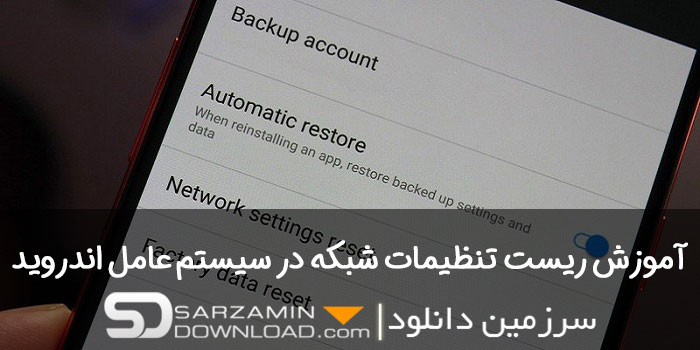
ممکن است برای شما نیز پیش آمده باشد که در هنگام اتصال گوشی همراه اندرویدی خود به سایر دستگاه ها از طریق بلوتوث، وای فای و یا حتی اینترنت دیتا، با مشکل روبرو شده باشید. در اکثر مواقع اینگونه مشکلات را می توان تنها با ریست تنظیمات شبکه برطرف نمود.
از آنجایی که سیستم عامل اندروید یک پلتفرم متن باز یا Open Source می باشد، ممکن است در برخی مواقع وجود اختلال های نرم افزاری باعث بروز مشکلاتی در هنگام کار با گوشی گردد. یکی از مشکلات شایع کاربران در هنگام کار با سیستم عامل اندروید، عدم امکان اتصال به شبکه های مختلف می باشد.
در این مقاله می خواهیم به بررسی روش های ریست تنظیمات شبکه در سیستم عامل اندروید بپردازیم. با سرزمین دانلود همراه باشید.
همانطور که اطلاع دارید، روش انجام و اعمال تغییرات در بخش تنظیمات سیستم عامل اندروید در هر گوشی مقداری متفاوت می باشد. در این مقاله سعی شده است تا تمامی محیط های گوشی های مختلف به صورت جداگانه بررسی شود.
ریست تنظیمات شبکه در گوشی های سامسونگ
به منظور ریست تنظیمات شبکه در گوشی های سامسونگ، ابتدا از طریق منوی اصلی گوشی به بخش تنظیمات یا Settings بروید. آیکون تنظیمات مانند یک چرخ دنده بوده که در تصویر زیر نمایش داده شده است.

پس از ورود به بخش تنظیمات، ابتدا بر روی گزینه General management ضربه بزنید. در ادامه گزینه Reset را انتخاب نمایید. در نهایت با انتخاب گزینه Reset Network Settings فرآیند ریست تنظیمات شبکه آغاز خواهد شد.

ریست تنظیمات شبکه در اندروید 8 و 9
به منظور ریست تنظیمات شبکه در گوشی های اندرویدی با ورژن سیستم عامل 8 و 9، ابتدا از طریق منوی اصلی به بخش تنظیمات یا Settings بروید. در محیط تنظیمات بر روی گزینه System ضربه زده و گزینه Reset Options را انتخاب نمایید. در ادامه بر روی گزینه Reset Wi-Fi, Mobile, and Bluetooth ضربه بزنید.

در نهایت یک پنجره به منظور تایید درخواست شما نمایش داده خواهد شد. با انتخاب گزینه Reset Settings، فرآیند ریست تنظیمات شبکه آغاز خواهد شد.

ریست تنظیمات شبکه در اندروید 7 و پایین تر
به منظور ریست تنظیمات شبکه در گوشی های اندرویدی با ورژن سیستم عامل 7 و پایین تر، ابتدا از طریق منوی اصلی به بخش تنظیمات یا Settings بروید. در محیط تنظیمات بر روی گزینه System ضربه زده و گزینه Reset را انتخاب نمایید. در ادامه گزینه Network Settings Reset را انتخاب کنید.
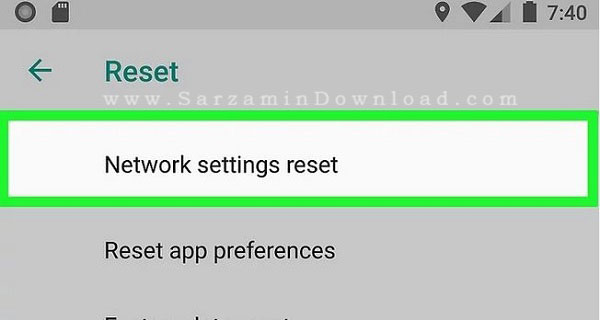
در نهایت یک پنجره به منظور تایید درخواست شما نمایش داده خواهد شد. با انتخاب گزینه Reset Settings، فرآیند ریست تنظیمات شبکه آغاز خواهد شد.
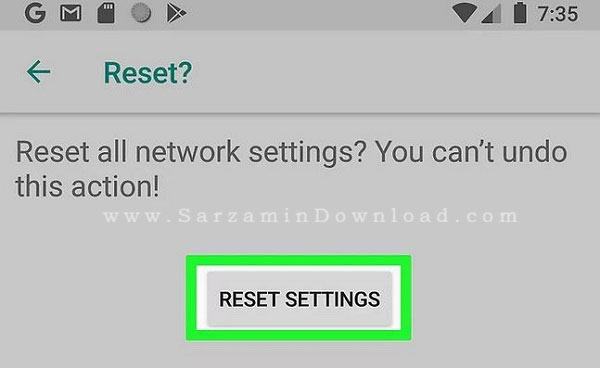
در این مقاله به بررسی روش های ریست تنظیمات شبکه در گوشی های اندروید پرداختیم. در صورتی که گوشی اندرویدی شما در دسته مدل های گفته شده در این مقاله قرار ندارد، می توانید با جستجوی عبارت Reset در بخش تنظیمات تلفن همراه به بخش ریست شبکه دسترسی پیدا نمایید. در صورت نیاز به راهنمایی بیشتر در خصوص این مقاله نیز می توانید سوالات و نظرات خود را از طریق فرم زیر با ما در میان بگذارید.
این مطلب مربوط به موضوع ترفندهای اندروید میباشد.
تازه ترین مقالات
- خرید جم فری فایر کمتر از یک ثانیه با گیمو گیفت!
- نحوه افزایش حجم فضای آیکلود
- راهنمای خرید بلیط هواپیما تهران مشهد از قاصدک 24
- چگونه می توانیم از بروز عفونت چشم پیشگیری کنیم؟
- استفاده از ChatGPT به زبان فارسی ممکن شد
- 10 اپلیکیشن زبان انگلیسی برای تقویت لیسنینگ
- محبوب ترین بازی ها برای گوشی های اندروید سامسونگ و شیائومی کدام است؟
- اصلاح سریع و دقیق موی سر و ریش با ماشین اصلاح و ریش تراش Bomidi L1
- قیمت سوئیت اسکای هتل اسپیناس پالاس
- آیا موقعیت مکانی سرور اختصاصی مهم است؟ انتخاب آگاهانه سرو اختصاصی ایران و خارج
 دانلود منیجر
دانلود منیجر  مرورگر اینترنت
مرورگر اینترنت ویندوز
ویندوز فشرده سازی
فشرده سازی پخش آهنگ
پخش آهنگ پخش فیلم
پخش فیلم آنتی ویروس
آنتی ویروس آفیس
آفیس ابزار CD و DVD
ابزار CD و DVD تلگرام ویندوز
تلگرام ویندوز فلش پلیر
فلش پلیر جاوا
جاوا دات نت فریم ورک
دات نت فریم ورک تقویم
تقویم نرم افزار اندروید
نرم افزار اندروید نرم افزار آیفون، iOS
نرم افزار آیفون، iOS